Цель работы:
В этом уроке
необходимо научиться:
• Обрабатывать
изображение в патентованном формате цифрового фотоаппарата и сохранять
фотоснимки в виде цифрового негатива, соответствующим отраслевым стандартам.
• Выполнять
типовые коррекции цифровой фотографии, включая удаление эффекта красных глаз и
шумов, выявлять тени и повышать яркость отдельных деталей
• Корректировать визуальную перспективу объектов в изображении, используя фильтр Vanishing Point (Точка совмещения).
• Устранять
искажения изображения, вносимые оптическим объективом.
•
Подготавливать PDF-презентацию
из скорректированных изображений.
• Использовать
самые эффективные методы работы для организации, управления и сохранения
изображений.
Ход работы:
1. Открыли
изображения в диалоге Camera Raw (Необработанный файл камеры). File -
Open in Camera Raw (Файл - Открыть в Camera Raw) (рис.1).

Рисунок 1 – Изображения в диалоге Camera Raw.
2. Выполнили
Настройку баланса белого и экспозицию (рис.2).

Рисунок 2 - Настройка баланса белого и
экспозиции.
3. Усиление
резкости (рис.3).

Рисунок 3 – Усиление резкости.
4. Выполнили
синхронизацию настроек для нескольких изображений (рис.4).

Рисунок 4 – Синхронизация
настроек.
5.
Выполнили корректировку эффекта красных глаз с помощью
инструмента Red Eye (Красные глаза) (рис.5).
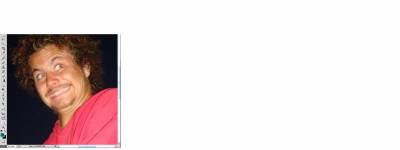

Рисунок 5 – Корректировка эффекта красных глаз.
6. Уменьшили шум изображения при помощи команды меню Filter -Noise - Reduce Noise (Фильтр - Шум - Уменьшение шума). Увеличили резкость границ с
помощью команды меню Filter - Sharpen - Smart Sharpen (Фильтр - Резкость-Специальное обострение) (рис.6).
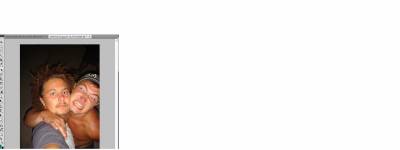
Рисунок 6 – Уменьшение шума и увеличение резкости границ.
7
Выполнили
определение сетки Фильтр – Исправление перспективы (рис.7).

Рисунок 7 – Определение сетки.
8. Применили редактирование
изображения в окне исправления перспективы, сохраняя перспективу (рис.8).

Рисунок 8 – Редактирование
изображения с сохранением перспективы.
9. Выполнили корректировку
искажений изображения Фильтр – Искажение – Коррекция дисторсии (рис.9).
 
Рисунок 9 – Корректировка
искажений изображения.
Обзорные вопросы
1 Что происходит с изображениями, отснятыми
цифровым фотоаппаратом, при их редактировании в программе Photoshop или Bridge?
2 В чем заключается преимущество файлового формата
Adobe
Digital Negative?
3 Как скорректировать эффект красных глаз в Photoshop?
4 Расскажите, как исправить распространенные
дефекты объектива в программе Photoshop. Из-за чего возникают подобные дефекты?
Ответы на обзорные вопросы
1 Файл, отснятый цифровым фотоаппаратом,
содержит необработанные данные изображения, поступающие с датчиков изображения
цифрового фотоаппарата. Исходные файлы, отснятые фотоаппаратом, предоставляют
фотографам возможность управления преобразованием данных изображения вместо
выполнения корректировок и преобразований средствами фотоаппарата. При внесении
корректировок в исходное изображение, отснятое фотоаппаратом, программы Photoshop и Bridge сохраняют данные исходного файла,
сформированного фотоаппаратом. Таким образом, вы можете редактировать изображение
любым требуемым образом, экспортировать его и при этом сохранять оригинал
нетронутым для будущих применений и других корректировок.
2 Файловый формат DNG (Digital Negative - Цифровой негатив) компании Adobe сохраняет данные исходного изображения из
цифрового фотоаппарата, а также метаданные, которые определяют назначение
данных изображения. Формат DNG — это отраслевой стандарт, предназначенный для хранения данных исходного
изображения, отснятого цифровым фотоаппаратом. Этот стандарт помогает
фотографам работать с патентованными форматами файлов цифровых фотоаппаратов и
предоставляет совместимый формат архивирования.
3 Эффект красных глаз возникает, когда
сетчатка снимаемого субъекта отражает свет фотовспышки. Чтобы удалить эффект
красных глаз в Adobe Photoshop, увеличьте масштаб изображения глаз человека, выберите инструмент
Red Eye (Красные глаза) и щелкните на области
изображения красных глаз. Отражение красного света исчезнет.
4 Фильтр Lens Correction (Коррекция дефекта объектива) устраняет
распространенные дефекты, вносимые объективом фотоаппарата, такие как бочкообразные
и подушкообразные искажения, когда прямые линии изгибаются к краям изображения
(бочкообразные) или внутрь изображения (подушкообразные); хроматическая
аберрация проявляется как цветной ореол вдоль границ объектов изображения; и
виньетирование, когда края изображения, особенно углы, темнее центра. Описанные
дефекты могут возникнуть из-за неправильно установленного фокусного расстояния
или позиции фокусировки, или из-за вертикального или горизонтального наклона
фотоаппарата.
|